

|
Windows操作系統作為優秀的操作系統,由開發操作系統的微軟公司控制接口和設計,公開標準,因此,有大量商業公司在該操作系統上開發商業軟件。 Windows 10 系統本身預裝了一些應用程序,實際上大部分是我們根本用不到的,反而一些很有用的程序被移除了,比如經典的計算器,如何還原經典計算器以后再講,本文重點介紹如何管理這些預裝應用程序,比如卸載、重裝與恢復。 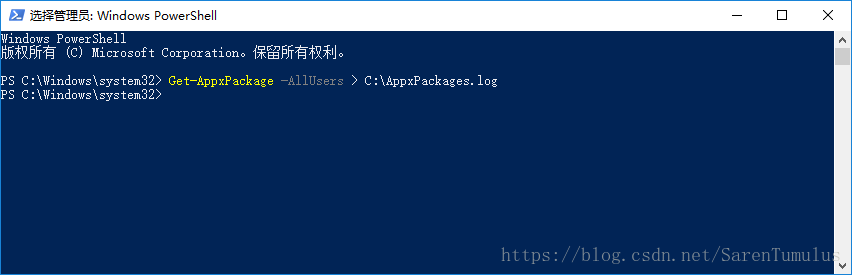 首先,我們需要知道系統已經預裝了哪些應用,然后有選擇的卸載我們不需要的,以管理員身份運行 Windows Power Shell 然后輸入如下命令,將應用列表輸出到我們指定的日志文件中。 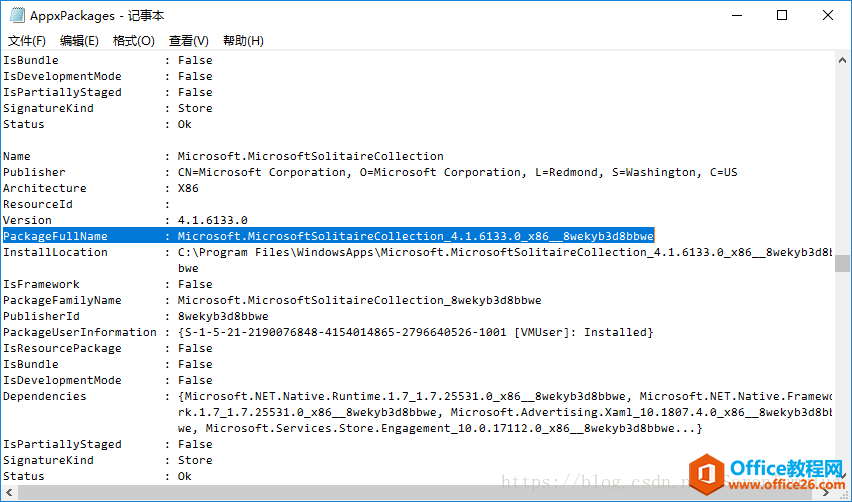 Get-AppXPackage -AllUsers > C:\AppxPackages.log 打開剛才指定的日志文件,文件中可以看到目前系統為所有賬戶預裝的所有應用程序屬性集,需要點耐心一個一個的過一遍,每個應用中我們需要關注的屬性為“PackageFullName”,比如上圖中我選中的是預裝的紙牌游戲。 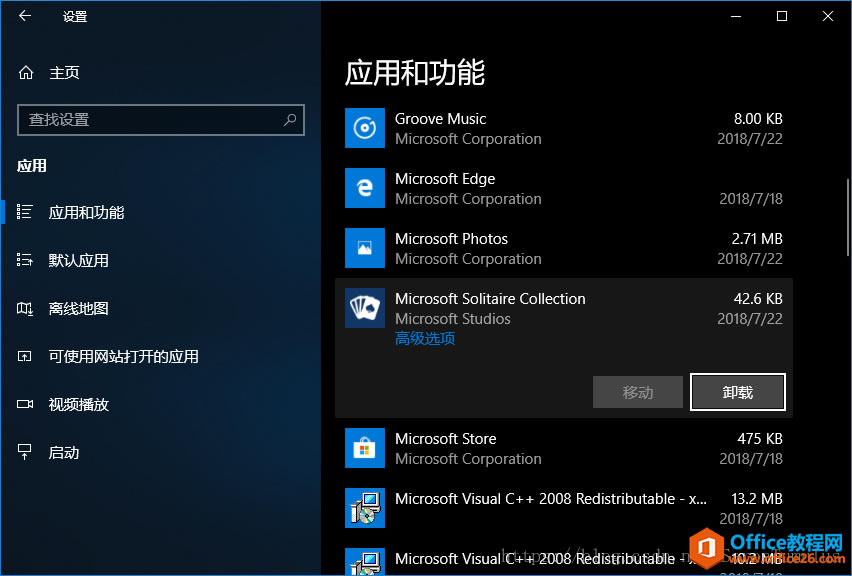 ? 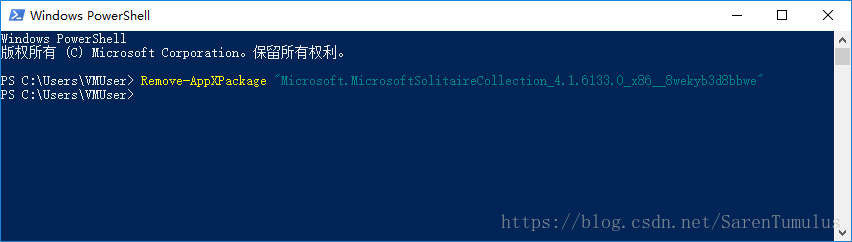 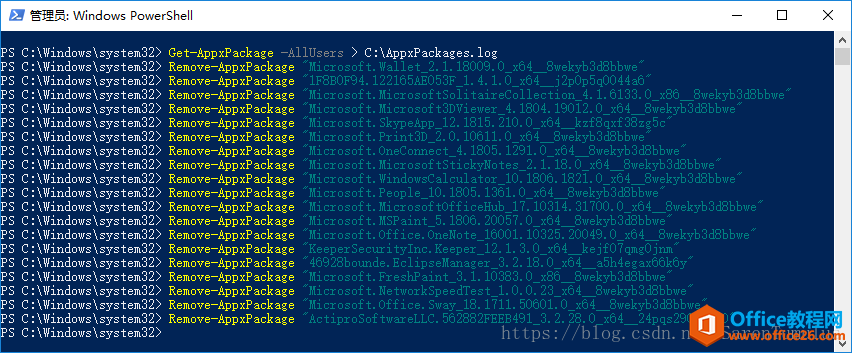 接下來,我們就可以執行卸載,請參照如下格式輸入命令執行卸載,或者也可以到系統應用設置中選中相關應用點卸載按鈕執行卸載,之所以選擇使用命令來執行,是因為有些應用并沒有提供卸載選項。我這里卸載了一部分不常用的應用,結果可以參照上圖,朋友們可以根據個人需要選擇不需要的應用進行卸載。 # 使用 PackageFullName 的值替換引號中的內容即可 Remove-AppXPackage "Microsoft.MicrosoftSolitaireCollection_4.1.6133.0_x86__8wekyb3d8bbwe"  來到應用和功能設置頁,可以看到目前只剩下一些比較常用的應用了,卸載成功完成。 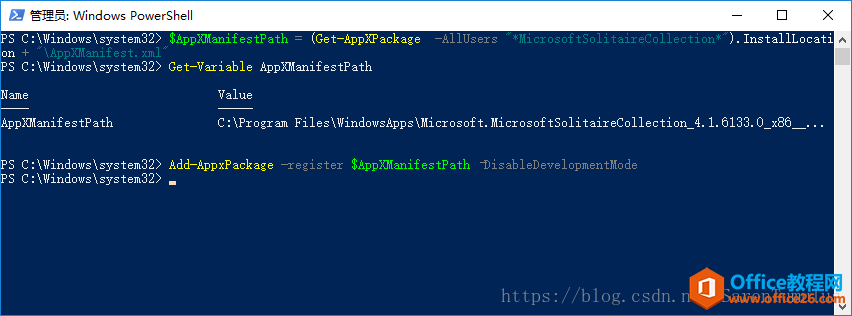 截至目前,已經講解了如何查看與卸載預裝應用程序的方法,下面來講解一下如何重裝已卸載的應用。參照上圖,使用剛才記錄的“PackageFullName”值首先獲取“AppXManifest.xml”的路徑,之后使用“Add-AppxPackage”命令重裝即可。 # 以紙牌為例,首先定義變量獲取配置文件路徑 $AppXManifestPath = (Get-AppXPackage -AllUsers "*MicrosoftSolitaireCollection*").InstallLocation + "\AppXManifest.xml" # 重裝應用 Add-AppxPackage -register $AppXManifestPath –DisableDevelopmentMode 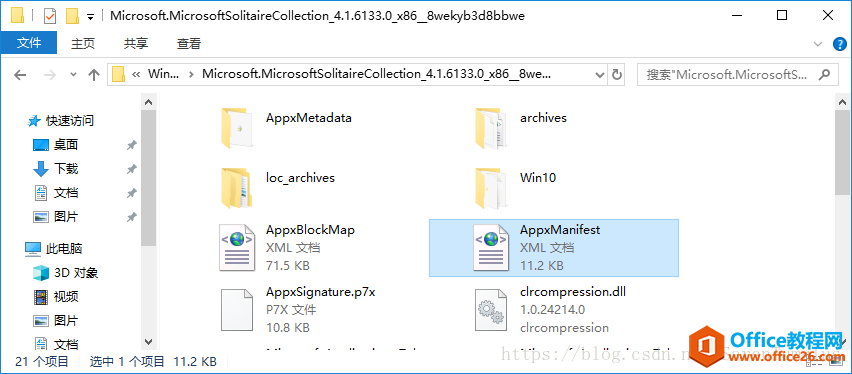 需要注意的是,如果該應用目錄已經被移除,上述命令就無法獲取配置文件的正確路徑,無法完成重裝,這種情況需要自行去微軟的軟件商店下載安裝,不另行說明。 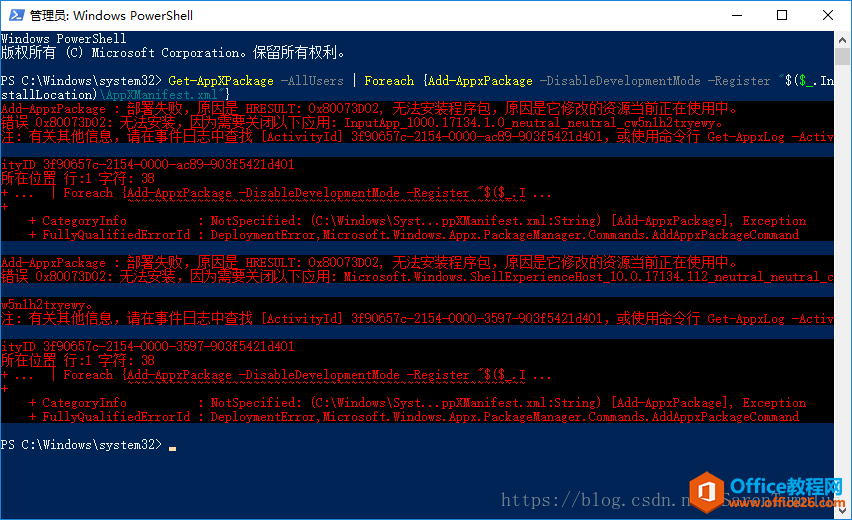 好了,上面已經講過如何恢復單個應用,下面說下如何整體恢復預裝應用,參照下述命令區分當前賬戶以及所有賬戶的區別然后執行命令即可,過程中可能會報錯,如上圖,可忽略。 # To Reinstall and Re-Register All Windows Apps for Current Account Only Get-AppXPackage | Foreach {Add-AppxPackage -DisableDevelopmentMode -Register "$($_.InstallLocation)\AppXManifest.xml"} ? # To Reinstall and Re-Register All Windows Apps for All Accounts Get-AppXPackage -AllUsers | Foreach {Add-AppxPackage -DisableDevelopmentMode -Register "$($_.InstallLocation)\AppXManifest.xml"} 下面安利幾款軟件,不熟悉操作系統以及嫌麻煩的朋友可以直接使用下列工具軟件進行預裝應用的管理。 一、Windows 10 App Remover 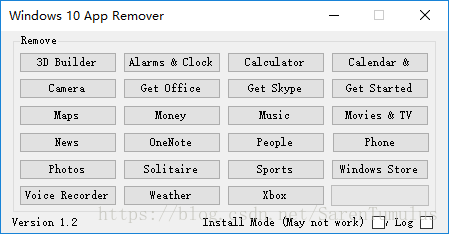 提供便捷的預裝應用程序卸載操作,點擊相應的按鈕即可執行操作。 二、10AppsManager 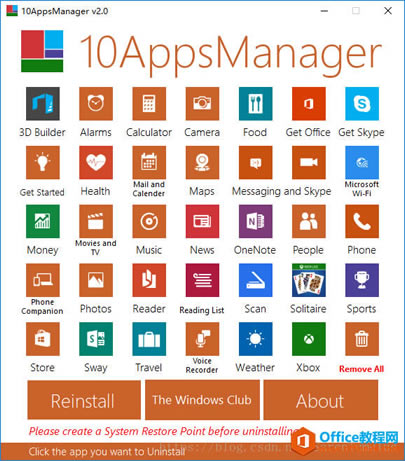 提供了方便的預裝應用卸載與恢復功能。 三、WindowsXAppRemover 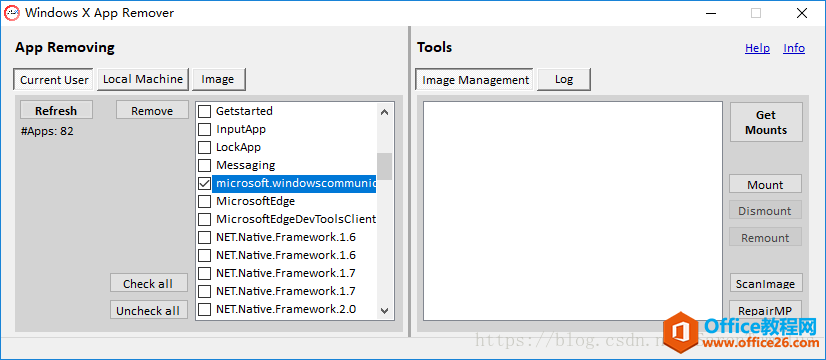 這個軟件的功能還是比較豐富的,支持自定義批量操作,同時還支持鏡像文件的管理。 Windows操作系統對硬件支持良好。 |
溫馨提示:喜歡本站的話,請收藏一下本站!